离线安装 VSCode Remote-SSH
VSCode 近期推出了 Remote-SSH 这个工具 使得 Linux开发者 能够在本地(Windows 机)上直接对开发机源码进行修改 简直拯救了一大批人啊… 但是却没有提到 如何离线安装 因此本文可能是最早 尝试离线安装的教程
离线安装
- 本地上下载好 VSCode Insiders
- 安装
Remote-SSH插件
- 为
Remote-SSH配置好 服务器 信息 记得要将Show Login Terminal置 true - 直接连接(中途会多次要求输入密码) 此时 会显示一行
Download XXXXXX我们不要去理他 直接开一个终端 连上服务器 - 输入命令
ps aux | grep vscode可以看到 有一行 写者sh /tmp/vscode-remote-install.XXXXXXXXXXXX.sh - 我们将 XXXXXXX 复制下来 然后 在本地机器 也就是能联网的机器上 打开 以下链接
1
2自行将 $COMMIT_ID 替换成 上面得到的数值
https://update.code.visualstudio.com/commit:$COMMIT_ID/server-linux-x64/insider - 然后打开下载到本地机器 接着进入服务器中的
~/.vscode-remote/bin这个目录 可以看到 有一个文件夹的名字 和我们上面获得的 数值是一样的 - 我们进去 可以看到有个文件的文件名中间有个 lock. 我们将其删除 并 输入命令
touch 0然后把上面下载到的文件 上传到这个目录下 tar -xf filename解压到当前目录(注意是当前目录)- 重启
VSCode Insiders重新连接服务器 很愉快的就能连接上了!
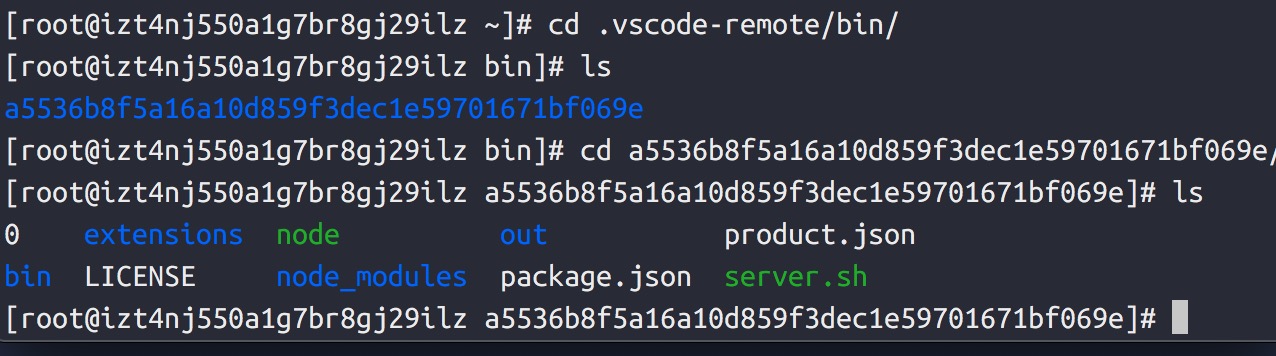
图片上的 a5536b8f5a16a10d859f3dec1e59701671bf069e 就是我们一开始获得的 XXXXXXX 按照以上步骤完成之后 应该和图片上的一致.
离线安装插件
装好了 但是没有插件咋整? 打开插件的网页 然后将其下载下来 再传到 ~/.vscode-remote/extension 这个目录 最后解压 重启 VSCode Insiders 完事